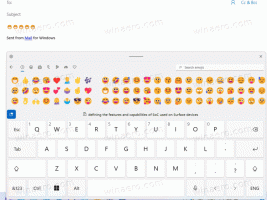Sådan sikkerhedskopieres hurtige handlinger i Action Center i Windows 10
Hvis du tilpassede hurtige handlinger i Action Center i Windows 10, vil du sandsynligvis være nyttigt at lave en sikkerhedskopi af dine præferencer. Næste gang du geninstallerer Windows 10, vil du være i stand til at gendanne dem med et enkelt klik. Hvis du har mere end én pc, kan du også overføre dine tilpassede hurtige handlinger fra den aktuelle pc til en anden. Her er hvordan.
Windows 10 gemmer alle tilpassede Quick Action-knapper i følgende registreringsnøgle:
HKEY_CURRENT_USER\Kontrolpanel\Hurtige handlinger\Pinned
Når du åbner den, vil du se alle 4 knapper, som er synlige, når knapområdet er klappet sammen: 
Knaphandlinger gemmes i strengværdierne fra 0 til 3.
For at sikkerhedskopiere handlinger skal du blot eksportere den nævnte nøgle til en *.reg-fil, og du er færdig.
Følg trin-for-trin instruktionerne nedenfor.
- Åben Registreringseditor.
- Gå til følgende registreringsdatabasenøgle:
HKEY_CURRENT_USER\Kontrolpanel\Hurtige handlinger\Pinned
Tip: Se hvordan man hopper til den ønskede registreringsnøgle med et enkelt klik.
- Højreklik på Fastgjort punkt til venstre og vælg Eksport i kontekstmenuen:

- Angiv den ønskede placering for *.reg-filen, f.eks. du kan bruge din Desktop-mappe.

Du er færdig. Næste gang du skal gendanne hurtige handlinger i Action Center i Windows 10, skal du gøre følgende:
- Dobbeltklik på *.reg-filen, du oprettede, for at sikkerhedskopiere knapperne.
- Når du har importeret filen, genstart Explorer eller Log ud og log ind igen.
Det er det.